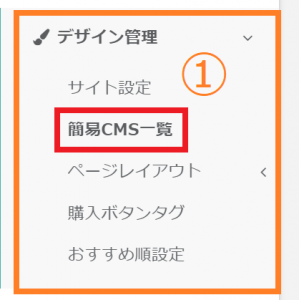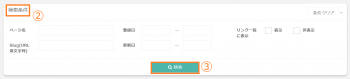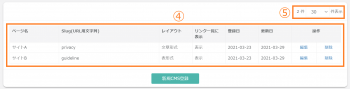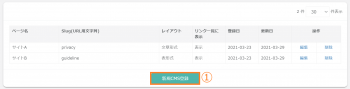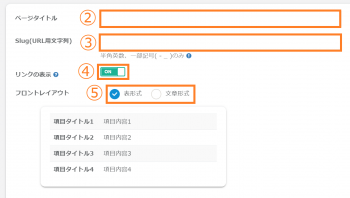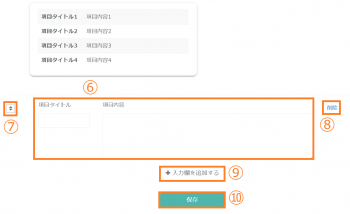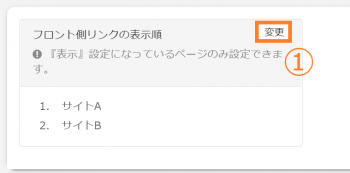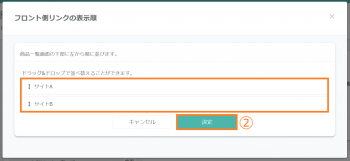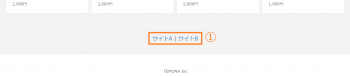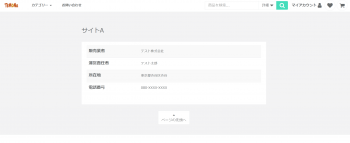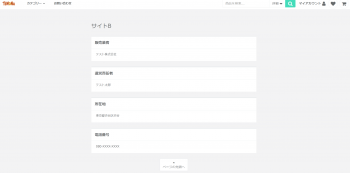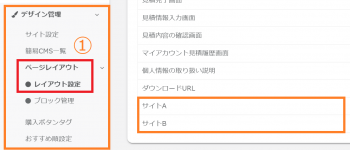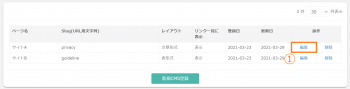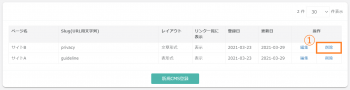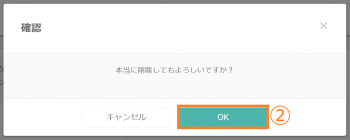機能別マニュアル
簡易CMS一覧
簡易CMS機能では、簡易なページの作成ができます。作成したページは商品一覧画面の下部にリンクとして表示させることができます。
簡易CMSの検索方法
検索条件
| 検索項目 | 項目の説明 |
| ページ名 | ページ名を指定します。 ※部分一致での検索も可能です。 |
| 登録日 | 登録日を指定します。 ※左側だけ指定すると~以降となり、右側だけ指定すると~以前という検索になります。 |
| リンク一覧に表示 | 「表示」「非表示」から指定します。 |
| Slug(URL用文字列) | Slugを指定します。 ※完全一致での検索となります。 |
| 更新日 | 更新日を指定します。 ※左側だけ指定すると~以降となり、右側だけ指定すると~以前という検索になります。 |
簡易CMSの登録方法
②ページタイトルを入力します。こちらのタイトルが作成したページに記載されます。
③Slugを入力します。こちらで入力したものが作成したページのURLの末尾となります。
※半角英数、一部記号( – _ )のみで入力ください。
④「リンクの表示」をONにすると、商品一覧画面の最下部に作成したページへのリンクが表示されます。
※「リンクの表示」をONにしない場合は、「https://ドメイン名/Slug」でページが確認できます。
⑤表示レイアウトを「表形式」「文章形式」から指定できます。
表示イメージについては、下記の簡易CMSの表示例を参照ください。
⑥表示する「項目タイトル」「項目内容」を入力します。
※項目内容については、コードを記述することも可能です。
⑦項目の並び替えができます。
⑧項目の削除ができます。
⑨入力欄の追加ができます。
⑩「保存」をクリックすると、CMSが登録されます。
簡易CMSの表示順設定
簡易CMSの表示例
簡易CMSのデザイン編集方法
①簡易CMS機能にて作成したページは、HTMLを用いてレイアウト設定ができます。
【デザイン管理】>【ページレイアウト】>【レイアウト設定】にて、対象のページの「設定」をクリックします。
ページレイアウト設定については、こちらをご参照ください。
ページレイアウト-レイアウト設定
【デザイン管理】>【ページレイアウト】>【レイアウト設定】にて、対象のページの「設定」をクリックします。
ページレイアウト設定については、こちらをご参照ください。
ページレイアウト-レイアウト設定
簡易CMSの編集方法
簡易CMSの削除方法
最近ご覧になった記事